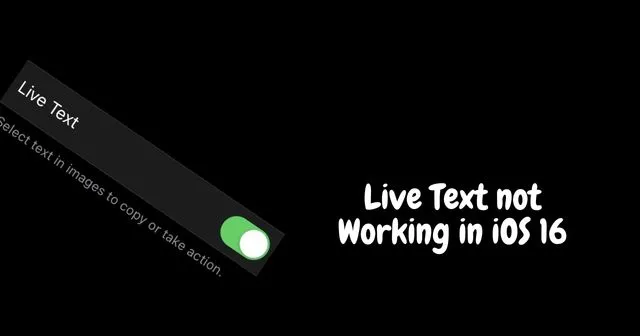
Ar tiesioginis tekstas neveikia „iOS 16“ jūsų „iPhone“? Tada peržiūrėkite šį vadovą, kad sužinotumėte keletą trikčių šalinimo patarimų, kad funkcija vėl veiktų. „iPhone“ įjungę tiesioginį tekstą, galite pasirinkti ir kopijuoti tekstą iš bet kurio vaizdo, kurį matote „iPhone“. Galite naudoti atitinkamą tekstą su vaizdu, kad sužinotumėte daugiau apie jį ar bet kurį susijusį elementą.
Jei tiesioginis tekstas neveikia jūsų iPhone, atitinkamas modelis gali nepalaikyti šios funkcijos. Be to, jei neįjungsite tiesioginio teksto funkcijos, negalėsite jos naudoti. Tai gali būti laikina klaida, sukelianti keletą funkcijų, įskaitant tiesioginį tekstą.
Geriausi patarimai, kaip pataisyti tiesioginį tekstą, neveikiantį „iOS 16“.
Čia pateikiami įvairūs trikčių šalinimo patarimai, kuriuos galite įgyvendinti.
1. Įgalinkite tiesioginio teksto funkciją
Paprastai tiesioginio teksto funkcija yra paryškinta dviem mėlynomis rodyklėmis, kurios uždengia pasirinktą teksto segmentą vaizde. Norėdami naudoti funkciją, turite ją įjungti iš bendrųjų iOS 16 nustatymų.
- Paleiskite Nustatymai> Bendrieji ir bakstelėkite jį.
- Eikite į Kalba ir regionas ir bakstelėkite jį.
- Tada slinkite iki tiesioginio teksto ir bakstelėkite šalia jo esantį jungiklį, kad įjungtumėte funkciją.

2. Iš naujo paleiskite iPhone
Privalomas paprastas bet kokių techninių trikčių šalinimo būdas yra iš naujo paleisti „iPhone“.
- Ilgai paspauskite šoninį mygtuką, kad pradėtumėte išjungimą.
- Kitame ekrane bakstelėkite Slide to Power Off .

- Po kelių sekundžių dar kartą paspauskite maitinimo mygtuką, kad įjungtumėte iPhone.
- Dabar eikite į fotoaparato ritinį ir atidarykite bet kurį vaizdą.
- Ilgai paspauskite bet kurio vaizdo teksto dalį ir pažiūrėkite, ar ji paryškinta mėlynomis rodyklėmis. Jei taip, tai reiškia, kad funkcija dabar veikia.
3. Ar jūsų iPhone palaiko tiesioginį tekstą?
Jei jūsų iPhone yra su A12 Bionic mikroschemų rinkiniu arba naujesne procesoriaus versija, tada palaikomas tiesioginis tekstas. Tiksliau, „iOS 16“ tiesioginio teksto funkcija galima „iPhone 11/12/13/14“, „iPhone SE 2nd/3rd Gen“, „iPhone XR“ ir „iPhone XS/XS Max“.
4. Pakeiskite iPhone kalbą
Tiesioginis tekstas palaikomas tik keliomis kalbomis, įskaitant kinų, prancūzų, italų, portugalų, vokiečių ir anglų kalbas . Jei paveikslėlyje esantis tekstas nėra nė viena iš palaikomų kalbų, funkcija neveiks.
Pabandykite pakeisti kalbą į bet kurią iš palaikomų kalbų. Štai kaip tai padaryti.
- Eikite į Nustatymai > Bendrieji > Kalba ir regionas.
- Bakstelėkite Pridėti kalbą .
- Nustatykite palaikomą kalbą.

- Dabar patikrinkite, ar tiesioginis tekstas veikia, ar ne.
5. Priverstinai uždarykite programą ir paleiskite iš naujo
Jei negalite pasirinkti teksto dalies iš vaizdo programoje, priverstinai uždarykite programą.
- Paleiskite programų perjungiklį du kartus bakstelėdami „iPhone“ jutiklinį ID.
- Jei naudojate iPhone be Touch ID, braukite aukštyn iš apačios ir sustokite ekrano viduryje, kad būtų parodytas programų perjungiklis.
- Eikite į nesuderinamą programą, palaikykite ir braukite aukštyn programos kortelę, kad ją uždarytumėte.
- Dar kartą paleiskite programą.
6. Iš naujo nustatykite visus iPhone nustatymus
Jei nė vienas iš aukščiau pateiktų patarimų ir gudrybių nepadeda ištaisyti tiesioginio teksto „iOS 16“, galite atkurti „iPhone“ gamyklinius nustatymus. Štai žingsniai tam.
Prieš pradėdamas noriu įspėti, kad visiškas atstatymas ištrins visus „iPhone“ duomenis. Galite sukurti atsarginę kopiją „iCloud“ arba savo kompiuteryje naudodami „iTunes“.
- Paleiskite nustatymų programą.
- Bakstelėkite Bendra > Perkelti arba iš naujo nustatyti iPhone .

- Tada bakstelėkite Atstatyti ir iš įvairių galimų atkūrimo parinkčių pasirinkite Atstatyti visus nustatymus .

- Kai bus paprašyta, įveskite „iPhone“ kodą .
- Norėdami tęsti, dar kartą bakstelėkite Atstatyti visus nustatymus.
Nustatykite įrenginį ir įgalinkite tiesioginį tekstą, kai jis bus paleistas iš naujo pasibaigus nustatymo iš naujo procesui.
Apvyniojimas
Norint greitai surasti bet kokią informaciją apie vaizdą, tiesioginis tekstas yra puiki funkcija. Taip sutaupysite laiko, kai ieškosite tos pačios informacijos atskirai, naudodami paieškos variklį. Esu tikras, kad trikčių šalinimo patarimai šiame vadove padės išspręsti tiesioginio teksto problemą.




Parašykite komentarą